Кнопка fn на ноутбуке Леново – это особая функциональная клавиша, которая позволяет пользователю получить доступ к дополнительным функциям, таким как регулировка громкости, яркости, включение/выключение Wi-Fi и т. д. Однако, некоторым пользователям может быть неудобно, когда клавиша fn находится рядом с другими клавишами, такими как Ctrl или Shift. Если вы хотите отключить нажатие fn на ноутбуке Леново, в этой статье мы покажем вам, как это сделать.
Шаг 1: Перезагрузите ноутбук Леново и запустите BIOS, нажав на клавишу F2 или Del при старте. В зависимости от модели ноутбука Леново, может потребоваться нажать другую клавишу, чтобы открыть BIOS.
Шаг 2: Когда вы будете в BIOS, найдите раздел с настройками клавиатуры. Обычно это раздел "Configuration" или "Advanced". Используйте стрелки на клавиатуре, чтобы перемещаться в меню BIOS.
Шаг 3: В разделе настройки клавиатуры найдите опцию "Fn Key Lock" или что-то подобное. В зависимости от модели ноутбука Леново, эта опция может называться по-разному. Используйте клавиши со стрелками, чтобы выбрать эту опцию.
Шаг 4: Измените значение опции "Fn Key Lock" с "Enabled" на "Disabled". Иногда эту опцию также можно найти в разделе "Hotkey Mode" или "Keyboard/Mouse Features" в BIOS.
Шаг 5: Сохраните изменения, выйдя из BIOS. Для этого найдите опцию "Save and Exit" или нажмите клавишу F10. Подтвердите сохранение изменений.
Теперь клавиша fn на ноутбуке Леново будет отключена, и вы можете использовать клавиши на клавиатуре без необходимости одновременного нажатия клавиши fn.
Как отключить нажатие fn на ноутбуке Леново
Кнопка fn на ноутбуке Леново предназначена для активации дополнительных функций на клавишах F1-F12. Однако, в некоторых случаях, пользователи могут захотеть отключить нажатие fn для использования клавиш F1-F12 без необходимости зажимать fn.
Для отключения нажатия fn на ноутбуке Леново, вы можете воспользоваться следующими шагами:
| Шаг | Действие |
|---|---|
| 1 | Зайдите в BIOS компьютера, нажав клавишу F2 или DEL при загрузке. |
| 2 | В разделе "Configuration" найдите параметр "HotKey Mode" или "Fn and Ctrl Key Swap" и выберите значение "Disabled". |
| 3 | Сохраните изменения и выйдите из BIOS. |
| 4 | Перезагрузите ноутбук. |
После выполнения этих шагов, нажатие клавиши fn на ноутбуке Леново будет отключено, и клавиши F1-F12 будут работать без необходимости зажимать fn.
Обратите внимание, что процедура отключения нажатия fn может отличаться в зависимости от модели ноутбука Леново. Если указанные выше шаги не сработали, рекомендуется заглянуть в руководство пользователя или поискать подробную информацию для вашей конкретной модели ноутбука на официальном сайте Леново.
Проблемы с кнопкой fn
Кнопка fn на ноутбуке Леново может вызывать различные проблемы, которые могут привести к неудобству пользователя. Некоторые распространенные проблемы включают:
- Изменение функциональности клавиш: По умолчанию, нажатие кнопки fn в сочетании с другими клавишами может изменить их функциональность. Это может вызвать затруднения при использовании специальных символов или функций клавиатуры.
- Сложность в настройке: Настройка кнопки fn может быть сложной задачей для многих пользователей. Отсутствие ясных инструкций или доступных опций может создавать проблемы при попытке отключить функцию кнопки fn.
- Переключение экранов: У некоторых ноутбуков Леново нажатие кнопки fn в сочетании с определенными клавишами может вызывать переключение между экранами. Это может быть раздражающим и неудобным при работе с компьютером.
- Отсутствие возможности отключения: В некоторых моделях ноутбуков Леново может отсутствовать возможность полностью отключить кнопку fn. Это может ограничивать пользователей в выборе и настройке клавиатуры.
Избавиться от проблем с кнопкой fn на ноутбуке Леново можно путем проверки и обновления драйверов клавиатуры, использования сторонних программ для настройки клавиш и обращения к поддержке компании Леново для получения дополнительной помощи.
Что такое кнопка fn на ноутбуке Леново
Клавиша fn часто комбинируется с другими клавишами на ноутбуке Леново, чтобы предоставить доступ к дополнительным функциям, таким как управление звуком, яркостью экрана, веб-камерой и другими параметрами системы. Например, нажатие клавиш fn и F1 одновременно может открыть справочную систему, а нажатие клавиш fn и F5 может включить или выключить веб-камеру.
Кнопка fn является частью дизайна клавиатуры ноутбука Леново и не может быть удалена или отключена непосредственно. Однако, в некоторых моделях ноутбуков Леново есть возможность изменить поведение клавиши fn через специальные настройки BIOS или программное обеспечение драйверов клавиатуры.
В случае, если кнопка fn на ноутбуке Леново вызывает проблемы или неудобства, можно обратиться к руководству по пользователю или поискать соответствующую информацию на официальном веб-сайте Леново, чтобы узнать больше о доступных возможностях настройки клавиши fn и изменить ее поведение в соответствии с собственными предпочтениями.
Метод 1: Изменение настроек BIOS
Шаги, описанные ниже, позволят вам отключить функцию "fn" нажатием клавиш на ноутбуке Леново, изменяя настройки BIOS.
Включите или перезагрузите ноутбук Леново.
Когда появится логотип Леново на экране, нажмите клавишу F2 или Del для входа в настройки BIOS. Некоторые модели ноутбуков Леново могут использовать разные клавиши, поэтому проверьте документацию к вашей модели, если эти клавиши не работают.
Перейдите к разделу "Config" или "Configuration" в BIOS с помощью клавиш со стрелками на клавиатуре. Затем найдите опцию "HotKey Mode" или "Action Keys Mode" и выберите "Disabled" или "Legacy" в качестве значения.
Сохраните изменения, нажав клавишу F10 и подтвердив выбор "Yes". Ноутбук перезагрузится с новыми настройками BIOS.
После завершения этих шагов функция "fn", связанная с нажатием клавиш, будет отключена на ноутбуке Леново.
Метод 2: Использование программного обеспечения
Если встроенные опции нет или они не дают желаемого результата, можно использовать программное обеспечение для отключения кнопки fn на ноутбуке Lenovo. В Интернете есть несколько бесплатных приложений, специально разработанных для этой цели.
Одним из таких приложений является "SharpKeys". Это небольшая утилита, которая позволяет переназначать клавиши на клавиатуре. Чтобы отключить кнопку fn, необходимо скачать и установить "SharpKeys" с официального сайта. После установки, запустите приложение и выберите опцию "Add" или "Add Key".
В появившемся окне необходимо выбрать клавишу fn на виртуальной клавиатуре и заменить ее на любую другую клавишу, которую вы не используете. Нажмите "OK" или "Закрыть" для сохранения изменений. После этого кнопка fn будет отключена, и нажатия на нее уже не будут влиять на функциональные клавиши.
Важно отметить, что использование программного обеспечения может потребовать некоторых навыков компьютерной грамотности, поэтому перед внесением изменений рекомендуется резервировать важные данные и быть осторожным при использовании таких приложений.
Важные моменты и рекомендации по отключению кнопки fn на Леново
- Перед началом процесса отключения кнопки fn на ноутбуке Леново, убедитесь, что у вас есть административные права на компьютере.
- Проверьте, имеет ли ваш ноутбук кнопку fn на клавиатуре. Некоторые модели Леново могут не иметь этой кнопки.
- Отключение кнопки fn может изменить функциональность некоторых клавиш на клавиатуре, таких как громкость, яркость и т.д. Подумайте о возможных последствиях отключения перед продолжением процесса.
- Перед отключением кнопки fn, рекомендуется создать точку восстановления системы или сделать резервную копию всех важных данных на компьютере.
- Отключение кнопки fn может потребовать изменения настроек BIOS на ноутбуке. Будьте осторожны при внесении изменений в BIOS и следуйте предоставленным инструкциям.
- Если у вас возникли проблемы с отключением кнопки fn или после этого возникли проблемы с работой ноутбука, рекомендуется обратиться к руководству пользователя или саппорту Леново для получения дополнительной помощи.
Если вы уверены, что хотите отключить кнопку fn на ноутбуке Леново, следуйте инструкциям, предоставленным на официальном сайте Леново или в руководстве пользователя вашего ноутбука.